-
Cómo crear formularios en Bento
-
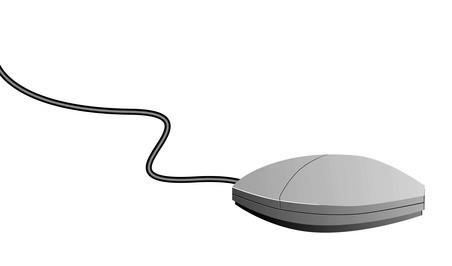
Bento es una aplicación de base de datos personal desarrollado por FileMaker, Inc., para Mac OS X. Las personas que van desde amas de casa a los CEOs de negocios utilizan Bento para organizar los contactos, seguimiento de proyectos y planificar eventos. Bento viene incluido con varias plantillas personalizables que también hacen que sea sencillo para crear sus propias formas.Instrucciones
1 Dibuje un diagrama en el papel de lo que quiere el formulario para que parezca. No es necesario entrar en detalles, pero tienen una idea general de lo que quiere el formulario para que parezca para ahorrar tiempo cuando en realidad la creación en Bento. Por ejemplo, cuenta el número de columnas que desea la forma de tener y donde los campos estarán dentro de esas columnas. También decidir cuánto espacio será necesaria entre los distintos campos.
2 Haga clic en el icono de Bento en el muelle de su ordenador para abrir el programa. Si Bento no se mantiene en su muelle, hacer una búsqueda para el programa escribiendo "Bento" a la herramienta de búsqueda de Spotlight en la esquina superior derecha de la pantalla (el icono de la lupa).
3 Crear un nuevo formulario haciendo clic en el botón "+" en la esquina superior derecha de la ventana; o seleccionando la opción "Crear nuevo formulario" en el menú "Formas".
4 Escribir el nombre de la forma que ha elegido. Utilice un título que es corto pero descriptivo.
5 Haga clic en "Mostrar Forms Herramientas" en el menú "Ver" situado en la parte superior de la pantalla.
6 Arrastre los campos en su forma en correspondencia con el plan que elaboraron anteriormente.
7 Ajustar el tamaño del texto y el objeto para que se adapte al plan. Haga clic en un campo para ajustar su tamaño. asideros blanco aparecerá que le permiten ampliar o reducir el campo para lograr el tamaño deseado. Los tamaños pueden ser ajustados más amplio, más alto o ambos. Observe las líneas azules que actúan como guías para mantener la misma anchura para diversos campos. Seguirlas para una, buscando la forma más profesional más limpio.
8 Haga clic en "Guardar" si desea continuar trabajando en la forma posterior o "Imprimir" para imprimir la versión final. Ambas opciones se encuentran en el menú "Archivo" de Bento. Si se elige esta última, Bento mostrará una vista previa de la forma que acaba de crear. Desde esta ventana de vista previa puede ajustar el tamaño y orientación del papel si es necesario.
